휴대폰 또는 PC에서 줌 프로필 사진을 제거하는 방법

Zoom 프로필 사진을 제거하는 방법과 그 과정에서 발생할 수 있는 문제를 해결하는 방법을 알아보세요. 간단한 단계로 프로필 사진을 클리어하세요.
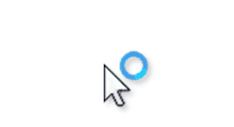
Windows 10 문제: 깜박이는 커서
Excel 통합 문서를 열거나 문서에서 작업하는 동안 여러 장치에서 마우스 커서 깜박임 문제가 발생합니다. 최신 Windows 10 버전으로 업데이트한 후 많은 사용자가 이 Windows 오류에 직면하고 있습니다.
계속 깜박이는 커서는 마우스, 해당 드라이버, 비디오 문제 또는 바이러스 백신 소프트웨어 문제를 나타냅니다 . 이 지속적인 깜박임 문제로 인해 일상적인 작업이 상당히 까다로워집니다.
깜박이는 커서에 대한 몇 가지 다른 일반적인 이유는 다음과 같습니다.
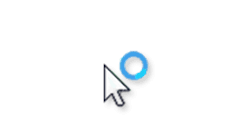
상태: 고정
다음 Windows 10 오류 를 수정하려면 계속 읽으십시오!
Windows 10에서 '커서 깜박임' 오류를 수정하기 위해 다음 방법을 시작하기 전에 시스템에 관리자로 로그인했는지 확인하십시오.
방법 1 - Windows 탐색기 다시 시작
Windows 탐색기는 Microsoft에서 제공하는 훌륭한 파일 관리 기능입니다. 파일, 폴더 및 네트워크 연결을 관리하는 많은 옵션이 있습니다. 탐색기를 사용하여 파일뿐만 아니라 관련 구성 요소도 검색할 수 있습니다. 인지하지 못하실 수도 있지만 오디오/비디오 재생, 프로그램 시작 등과 같은 특정 기능이 있어 파일 관리에 유용하지 않을 수 있습니다. Windows 탐색기 를 다시 시작하여 ��박이는 커서 문제를 해결할 수 있는지 확인하십시오.
1단계- 작업 표시줄을 마우스 오른쪽 버튼으로 클릭하고 작업 관리자로 이동합니다.
2단계- Windows 탐색기를 찾아 마우스 오른쪽 버튼으로 클릭하여 작업 끝내기 옵션을 선택합니다.
3단계- 지금 파일 메뉴를 클릭하고 새 작업을 실행합니다.
4단계- 새 작업 창에서 explorer.exe를 입력하고 확인 버튼을 누르십시오.
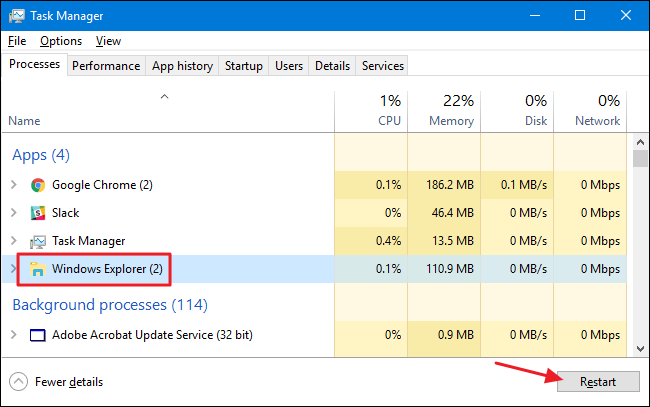
모든 단계를 완료하면 Windows 10에서 마우스 커서 깜박임 문제가 해결되기를 바랍니다. 그렇지 않은 경우 당황하지 말고 다음 해결 방법으로 이동하십시오.
방법 2 - 마우스 및 키보드 장치 드라이버 업데이트
'커서 깜박임' 문제 뒤에 나타나는 가장 일반적인 이유는 오래되고 결함이 있는 마우스 드라이버 및 키보드 문제입니다. 따라서 시스템에 설치된 드라이버 버전을 확인하십시오. 최신 버전을 실행하고 있는지 확인하십시오. 하드웨어 및 소프트웨어 드라이버에 대한 정보는 제조업체의 웹사이트에서 확인할 수 있습니다. Windows 10 에서 드라이버 를 업데이트 하려면 다음 단계를 따르세요.
1단계- Windows 로고 키 + X를 클릭하여 설정을 엽니다.
2단계 - 장치 관리자를 찾아 클릭합니다.
3단계 - 마우스 및 기타 포인팅 장치를 찾아 마우스 오른쪽 버튼으로 클릭하여 드라이버 업데이트 옵션 을 선택합니다 .
4단계- PC를 다시 시작하면 더 이상 Windows 10에서 깜박이는 커서 문제가 없어야 합니다.
이 해결 방법을 구현한 후 마우스 포인터 를 완전히 사용할 수 있기를 바랍니다 !
방법 3- 비디오 드라이버 오류 해결
비디오 드라이버의 문제가 Windows 10의 마우스 깜박임 문제를 일으킬 가능성이 있습니다. 하드웨어 및 OS에 최신 버전의 비디오 카드 드라이버 를 사용하고 있는지 확인하십시오 . 비디오 카드 제조업체의 웹 사이트는 문제 해결을 시작하기에 좋은 곳입니다. 그러나 초보자라면 지침에 따라 드라이버를 업데이트하는 것이 어려울 수 있습니다. 전용 드라이버 업데이터 유틸리티를 사용하여 최신 버전으로 업데이트하십시오.
1단계- Windows 10에 Smart Driver Care 를 다운로드하여 설치 합니다. 소프트웨어는 거의 모든 Windows 버전과 호환됩니다.
2단계- 드라이버 업데이터가 드라이버를 자동으로 찾고 업데이트할 수 있도록 스캔 프로세스를 시작합니다 .
3단계- 모든 오래되고 결함이 있고 누락된 드라이버 목록이 대시보드에 표시됩니다. 모두 업데이트 버튼을 클릭하여 모든 것을 한 번에 수정합니다.
컴퓨터를 다시 시작하면 시스템에서 더 이상 마우스 커서 깜박임 문제가 발생하지 않습니다!
방법 4- 생체 인식 비활성화
생체 인식 장치가 있는 Windows 10 시스템을 소유하고 있는 경우 깜박이는 커서 문제의 원인일 수 있습니다. 생체 인식 장치를 비활성화하여 문제가 해결되는지 확인하십시오. 특이한 생체 인식 장치 또는 사용할 수 없는 마우스 중에서 무엇이 더 나은지 결정하십시오. 기능을 비활성화하려면 아래 단계를 따르세요.
1단계- 장치 관리자를 엽니다. 키보드에서 Windows 키 + X를 누른 다음 옵션 세트에서 장치 관리자를 찾아 거기에 도달할 수 있습니다.
2단계 - 생체 인식 장치를 찾고 두 번 클릭하여 범주를 확장합니다.
3단계 - 마우스 오른쪽 버튼을 클릭하고 비활성화 옵션을 선택합니다.
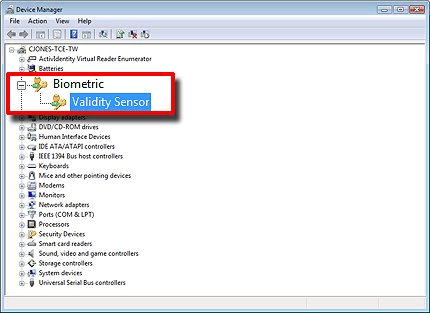
Windows 10 시스템을 다시 시작하여 시스템에서 깜박이는 커서 문제를 해결하십시오.
방법 5 - 바이러스 백신 소프트웨어를 일시적으로 비활성화
특정 바이러스 백신 솔루션은 드라이버 소프트웨어를 방해하고 마우스 커서가 불필요하게 깜박이게 할 수도 있습니다. 타사 바이러스 백신 소프트웨어를 실행 중인 경우 해당 웹 사이트로 이동하여 제거 지침을 얻거나 제품 관련 문제 해결 방법을 볼 수 있습니다. 그러나 내장된 보안 프로그램을 비활성화하려면 아래 단계에 따라 Windows 보안에서 실시간 안티바이러스 보호 를 일시적으로 끄십시오 .
1단계- 시작 > 설정 > 업데이트 및 보안으로 이동합니다.
2단계 - Windows 보안을 찾고 바이러스 및 위협 방지를 클릭합니다.
3단계 - 설정 관리로 이동하여 실시간 보호 기능을 끕니다.
예약 검사는 계속 실행되지만 다운로드한 파일은 더 이상 검사하지 않습니다.
Windows 10 PC에서 깜박이는 커서 문제가 해결되었습니까?
Windows 10에서 깜박이는 커서 문제를 해결하는 데 어떤 방법도 효과가 없는 경우. Advanced System Optimizer 로 빠른 검사를 수행하는 것이 좋습니다. Advanced System Optimizer 는 더 나은 지연 없는 성능을 위해 시스템을 청소, 수리 및 최적화하는 전용 유틸리티입니다. . 또한 드라이버 업데이터 , 중복 클리너 , 메모리 최적화 프로그램 및 기타 유지 관리 도구 를 제공 하여 일반적인 시스템 문제를 해결합니다.
Zoom 프로필 사진을 제거하는 방법과 그 과정에서 발생할 수 있는 문제를 해결하는 방법을 알아보세요. 간단한 단계로 프로필 사진을 클리어하세요.
Android에서 Google TTS(텍스트 음성 변환)를 변경하는 방법을 단계별로 설명합니다. 음성, 언어, 속도, 피치 설정을 최적화하는 방법을 알아보세요.
Microsoft Teams에서 항상 사용 가능한 상태를 유지하는 방법을 알아보세요. 간단한 단계로 클라이언트와의 원활한 소통을 보장하고, 상태 변경 원리와 설정 방법을 상세히 설명합니다.
Samsung Galaxy Tab S8에서 microSD 카드를 삽입, 제거, 포맷하는 방법을 단계별로 설명합니다. 최적의 microSD 카드 추천 및 스토리지 확장 팁 포함.
슬랙 메시지 삭제 방법을 개별/대량 삭제부터 자동 삭제 설정까지 5가지 방법으로 상세 설명. 삭제 후 복구 가능성, 관리자 권한 설정 등 실무 팁과 통계 자료 포함 가이드
Microsoft Lists의 5가지 주요 기능과 템플릿 활용법을 통해 업무 효율성을 40% 이상 개선하는 방법을 단계별로 설명합니다. Teams/SharePoint 연동 팁과 전문가 추천 워크플로우 제공
트위터에서 민감한 콘텐츠를 보는 방법을 알고 싶으신가요? 이 가이드에서는 웹 및 모바일 앱에서 민감한 콘텐츠를 활성화하는 방법을 단계별로 설명합니다. 트위터 설정을 최적화하는 방법을 알아보세요!
WhatsApp 사기를 피하는 방법을 알아보세요. 최신 소셜 미디어 사기 유형과 예방 팁을 확인하여 개인 정보를 안전하게 보호하세요.
OneDrive에서 "바로 가기를 이동할 수 없음" 오류를 해결하는 방법을 알아보세요. 파일 삭제, PC 연결 해제, 앱 업데이트, 재설정 등 4가지 효과적인 해결책을 제공합니다.
Microsoft Teams 파일 업로드 문제 해결 방법을 제시합니다. Microsoft Office 365와의 연동을 통해 사용되는 Teams의 파일 공유에서 겪는 다양한 오류를 해결해보세요.








